V posledních měsících integrují výrobci směrovačů a přístupových bodů Wi-Fi nové bezpečnostní protokol WPA3 do jejich firmwarů, protokol mnohem bezpečnější než předchozí WPA2. Dnes jsme v okamžiku přechodu z WPA2 na WPA3 a je možné, že mnoho bezdrátových klientů Wi-Fi není s novým protokolem kompatibilní, ale v počítačích existuje možnost konfigurace režimu WPA2 / WPA3-Personal, aby se starší počítače připojily jako obvykle k WPA2 a klientům kompatibilním s WPA3. Chcete vědět, jak nakonfigurovat směrovač Wi-Fi pomocí protokolu WPA3 a připojit se k vašim zařízením?
Než začneme s naším úplným tutoriálem ke konfiguraci WPA3 v domácím routeru a jak se připojit k našemu počítači, smartphonu nebo tabletu, musíme vědět, že v současné době existuje několik typů WPA3, a firmware routerů zahrnuje všechny tyto možnosti výběru jim. V závislosti na zvoleném režimu zabezpečení budeme muset vyplnit více či méně informací ve směrovači a také v bezdrátovém klientovi, proto je velmi důležité mít na paměti.

- WPA3-Personal : tato metoda je typická, kterou budeme používat v domácím prostředí, vložíme jedinečné heslo a tímto klíčem budou připojena všechna bezdrátová zařízení. Jedná se o tzv. PSK (předsdílený klíč) nebo předsdílené heslo. V tomto konfiguračním režimu použije směrovač pouze WPA3-Personal, zařízení nekompatibilní s WPA3 se nebudou moci připojit k routeru nebo přístupovému bodu.
- WPA3-Enterprise : tato metoda je, když máme server RADIUS pro ověřování různých uživatelů pomocí uživatelského jména / hesla a digitálního certifikátu. Tato metoda připojení bude k dispozici zejména ve společnostech, protože domácí uživatel obvykle nenainstaluje server RADIUS doma.
- WPA2 / WPA3-osobní : Tato metoda je možností přechodu, umožňuje směrovači současně přijímat připojení pomocí zabezpečení WPA2-Personal (s předsdíleným klíčem) a WPA3-Personal. Bezdrátoví klienti ve výchozím nastavení vždy vyberou nejbezpečnější možnost, ale tato možnost umožňuje nepodporovaným bezdrátovým klientům se úspěšně připojit bez problémů.
Nakonfigurujte WPA3-Personal na routeru Wi-Fi
V současné době jsou hlavními značkami domácích bezdrátových směrovačů, jako je ASUS a AVM FRITZ! Box, začlenili možnost konfigurace nového protokolu, aby svým zákazníkům poskytli nejlepší možné bezdrátové zabezpečení. Ostatní výrobci, jako je Aruba nebo D-Link, také začlenili tento protokol WPA3 do svých profesionálních přístupových bodů spravovaných z cloudu.
První věcí, kterou musíme udělat, je zkontrolovat, zda můj bezdrátový router Wi-Fi podporuje tento nový protokol, většina routerů ASUS má tuto funkci zabudovanou již několik měsíců, v případě AVM FRITZ! Box, jsou v současné době v procesu aktualizace všech svých modelů, ale zařízení, jako je FRITZ! Box 7590 a 7530 již tento protokol podporují.
Chcete-li zkontrolovat, zda router podporuje tento typ zabezpečení, musíme vstoupit do nabídky konfigurace webu stejné, přes jeho výchozí bránu, obvykle to bude 192.168.0.1 nebo 192.168.1.1, i když v případě společnosti ASUS můžeme dát router .asus.com a zavede nás přímo na webovou stránku pro správu routeru. V případě AVM FRITZ! Box, do navigační lišty vložte „fritz.box“ a my vstoupíme.
Jakmile jsme uvnitř, musíme jít do “ Bezdrátové / Bezpečnost “, V případě společnosti ASUS můžeme změnit nastavení přímo z hlavní nabídky, v části„ Stav systému “a kliknutím na každé ze dvou frekvenčních pásem můžeme snadno změnit zabezpečení.
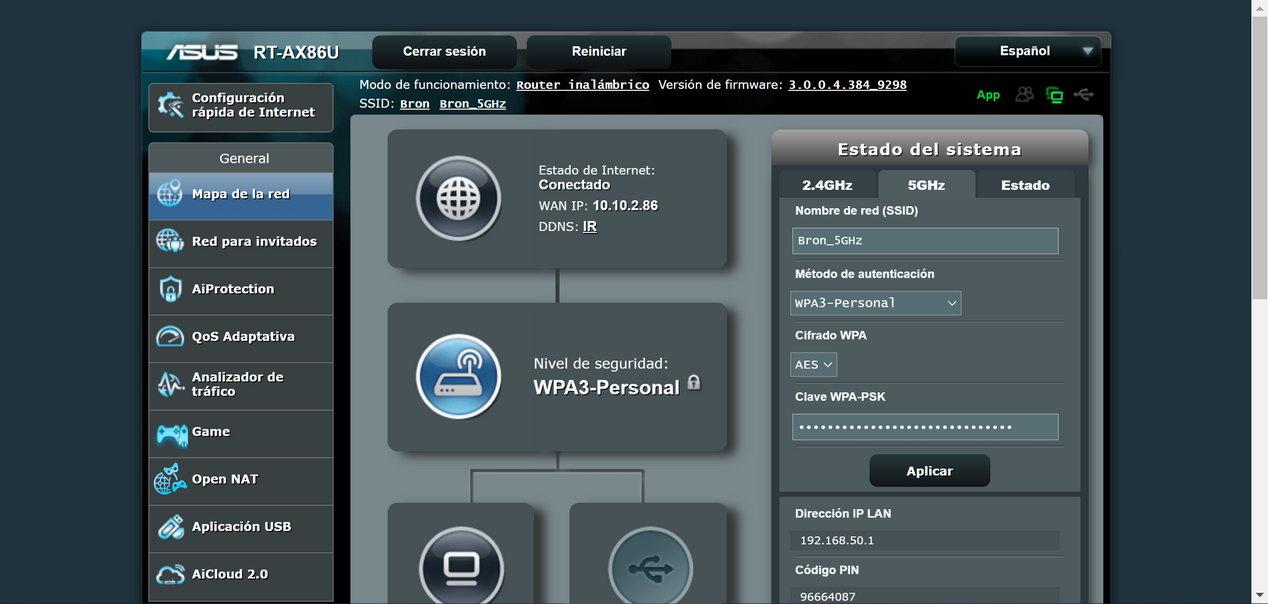
Chceme-li podrobněji vidět možnosti dostupné globálně, musíme přejít do sekce „Bezdrátové připojení“ a zde také uvidíme vše, co souvisí se zabezpečením bezdrátové sítě Wi-Fi. Velmi důležitým aspektem je, že tento router podporuje WPA2 / WPA3-Personal, aby podporoval nekompatibilní zařízení.
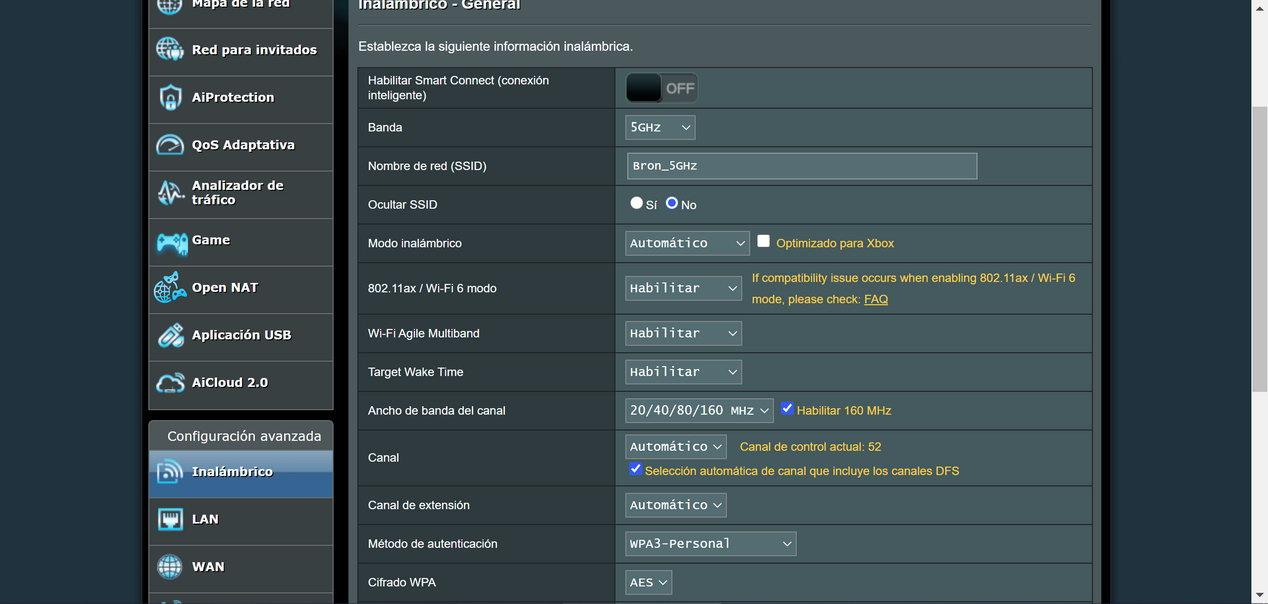
V případě společnosti ASUS, pokud máme síť Wi-Fi AiMesh, budeme muset vybrat ano nebo ano režim WPA2-Personal nebo WPA2 / WPA3-Personal, protože tento systém Wi-Fi Mesh aktuálně nepodporuje WPA3 -Osobní pouze. Samotný firmware nás na to upozorní, pokud chceme AiMesh, je nutné aktivovat zpětnou kompatibilitu výběrem WPA2 / WPA3-Personal.
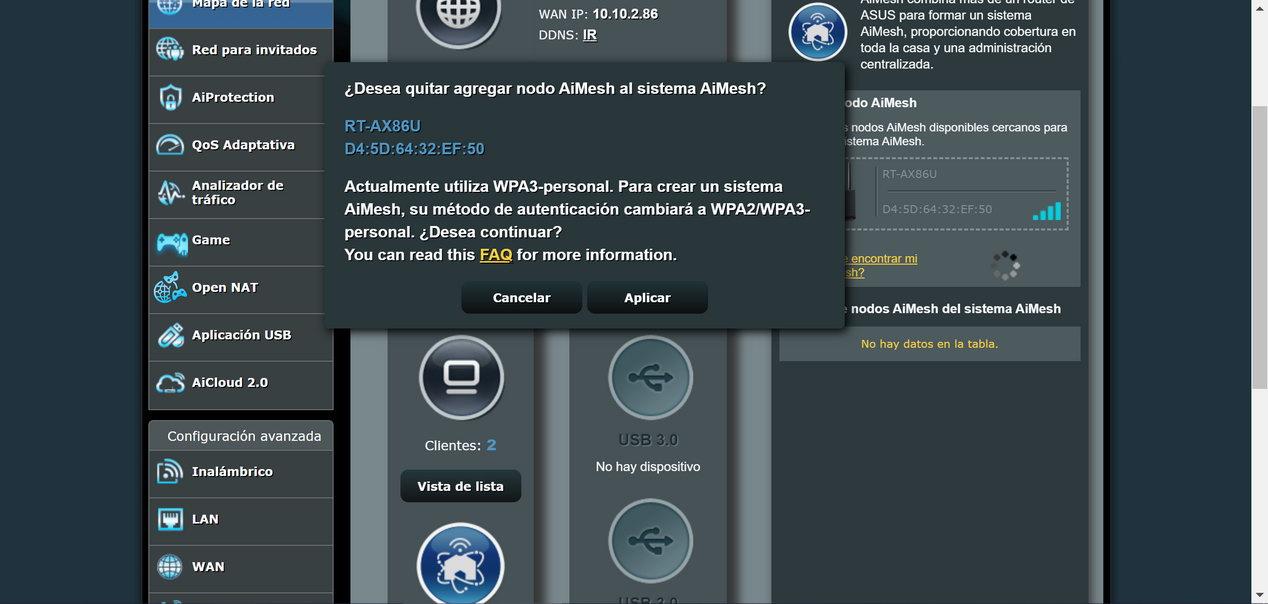
V případě směrovačů AVM podporují pouze WPA2 / WPA3-Personal, nepodporují pouze WPA3-Personal, takže budeme mít zpětnou kompatibilitu. To je zásadní, protože jsme v okamžiku přechodu mezi jedním protokolem a druhým a vždy budeme muset podporovat starší zařízení, které není kompatibilní.
Chcete-li nakonfigurovat protokol WPA3, musíme přejít na Wi-Fi / Zabezpečení / Šifrování ”, Jak vidíte zde:
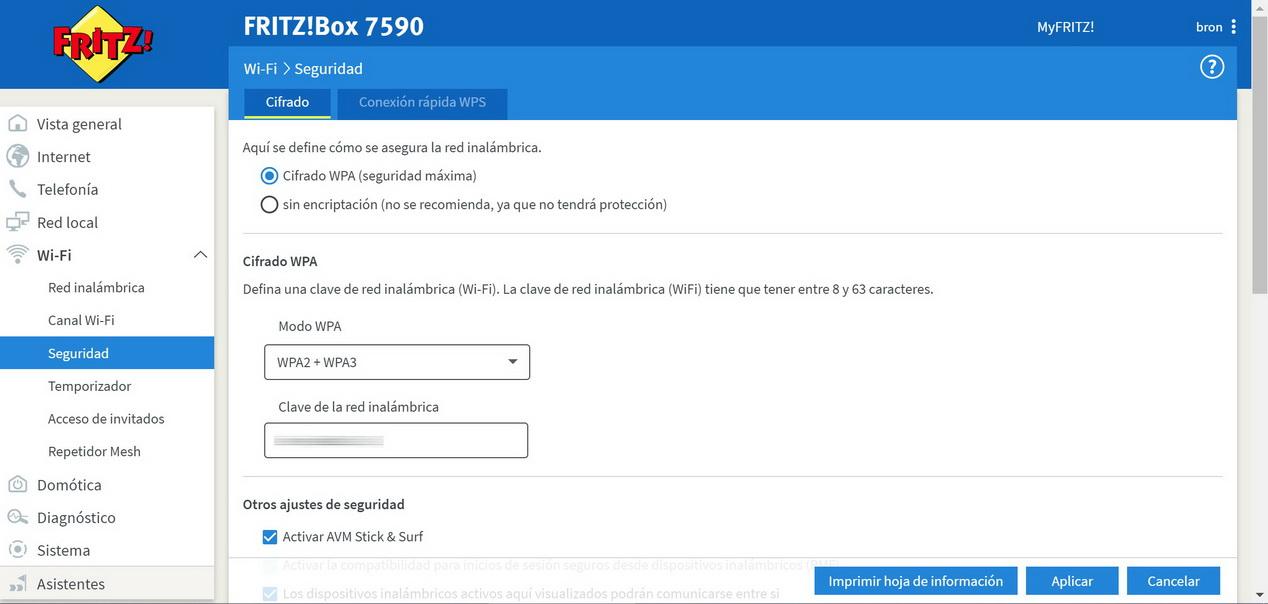
Pokud máte jinou značku směrovačů, musí být v sekci zabezpečení k dispozici zabezpečení WPA3, pokud nemáme rozevírací seznam, kde vybrat tuto možnost, znamená to, že prostě není (zatím) kompatibilní s tímto protokolem a vy musíte počkat na nový firmware, kde to podporuje.
Připojte se k routeru Wi-Fi pomocí WPA3 a počítače
Aby bylo možné použít WPA3 v našem bezdrátovém klientovi, buď s Windows PC nebo s mobilními zařízeními, musíme provést dvě akce:
- Zapomeneme na síť Wi-Fi, ke které jsme se dříve připojili, je tento krok nezbytný, protože interně byla uložena se zabezpečením WPA2 a bude tento protokol nadále používat. Pokud vybereme WPA2 / WPA3, nebude nám chybovat, protože se připojí k WPA2, ale pokud vybereme pouze WPA3, udělá nám to chybu.
- Znovu se připojte k síti Wi-Fi zadáním obvyklého hesla.
Kromě toho musíme pro připojení k WPA3-Personal splnit celkem tři základní požadavky:
- Musíme mít operační systém kompatibilní s WPA3, podporovány jsou nejnovější verze Windows 10, Mac a Linux. Pokud máte starší verze, nemusí být kompatibilní, přečtěte si oficiální dokumentaci kompatibility WPA3 a zjistěte to.
- Karta Wi-Fi musí být kompatibilní s protokolem WPA3, existují staré karty, které nejsou kompatibilní. Musíme prozkoumat technické specifikace karty a pokud nejsou k dispozici žádné informace, můžeme si to vždy sami vyzkoušet.
- V počítači musíme mít nainstalované nejnovější dostupné ovladače, což zajistí, že pokud to karta podporuje, můžeme se bez problémů připojit k sítím WPA3.
Jakmile splníme tyto tři požadavky na PC, můžeme se pokusit připojit k bezdrátové síti Wi-Fi pomocí bezpečnostního protokolu WPA3.
V operačních systémech Windows v sekci Wi-Fi vidíme, že jsme dokonale připojeni k síti Wi-Fi s obvyklým protokolem WPA2-Personal:
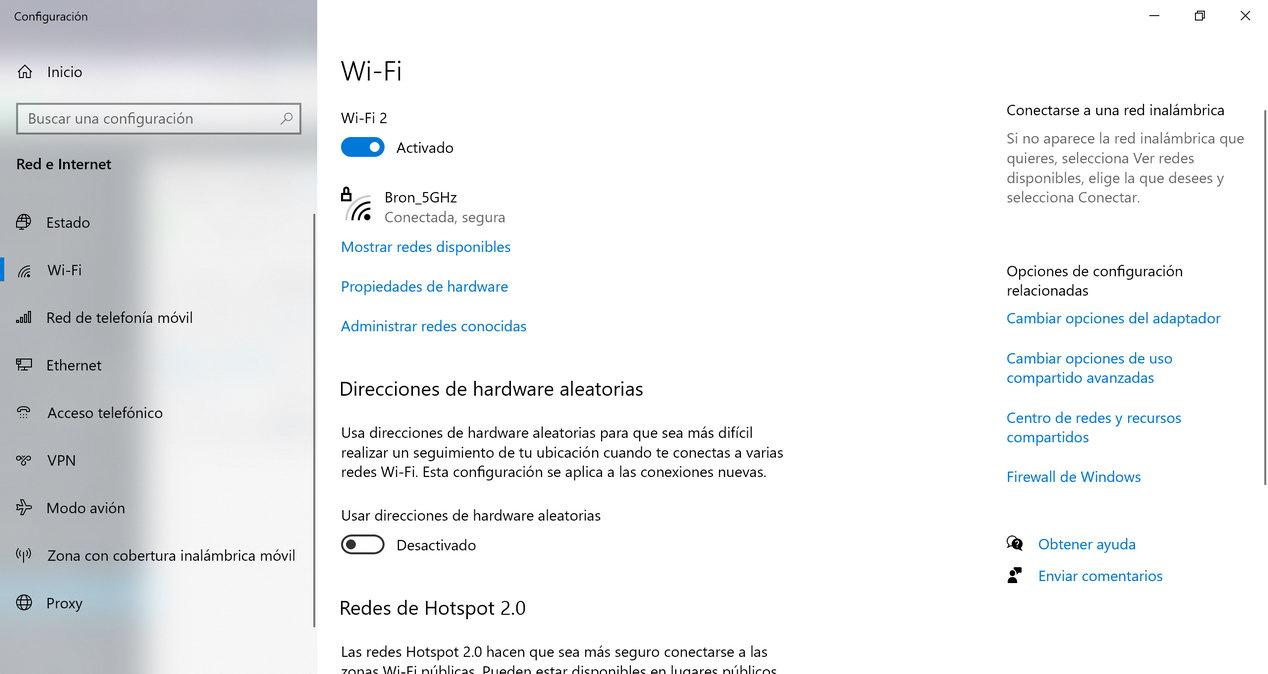
Musíme vymazat zapamatovanou síť Wi-Fi v sekci „Správa známých sítí“, kliknout na naši síť Wi-Fi a kliknout na „Přestat si pamatovat“. Nyní se budeme muset znovu připojit k bezdrátové síti Wi-Fi.
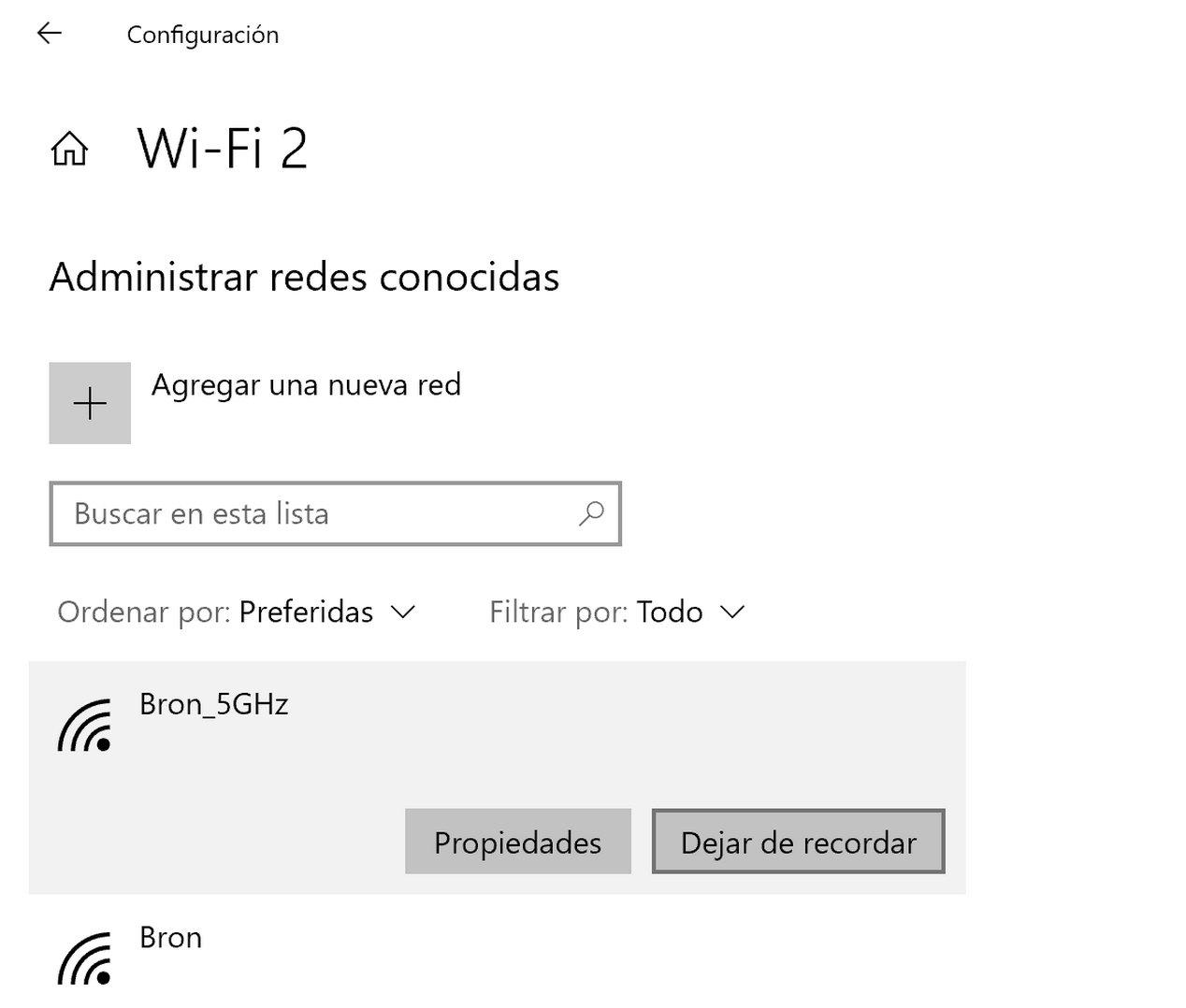
Jakmile se připojíme, pokud vše proběhlo správně, budeme mít připojení bez problémů a ve stavu bezdrátové sítě Wi-Fi uvidíme, že skutečně používáme WPA3-Personal bez problémů.
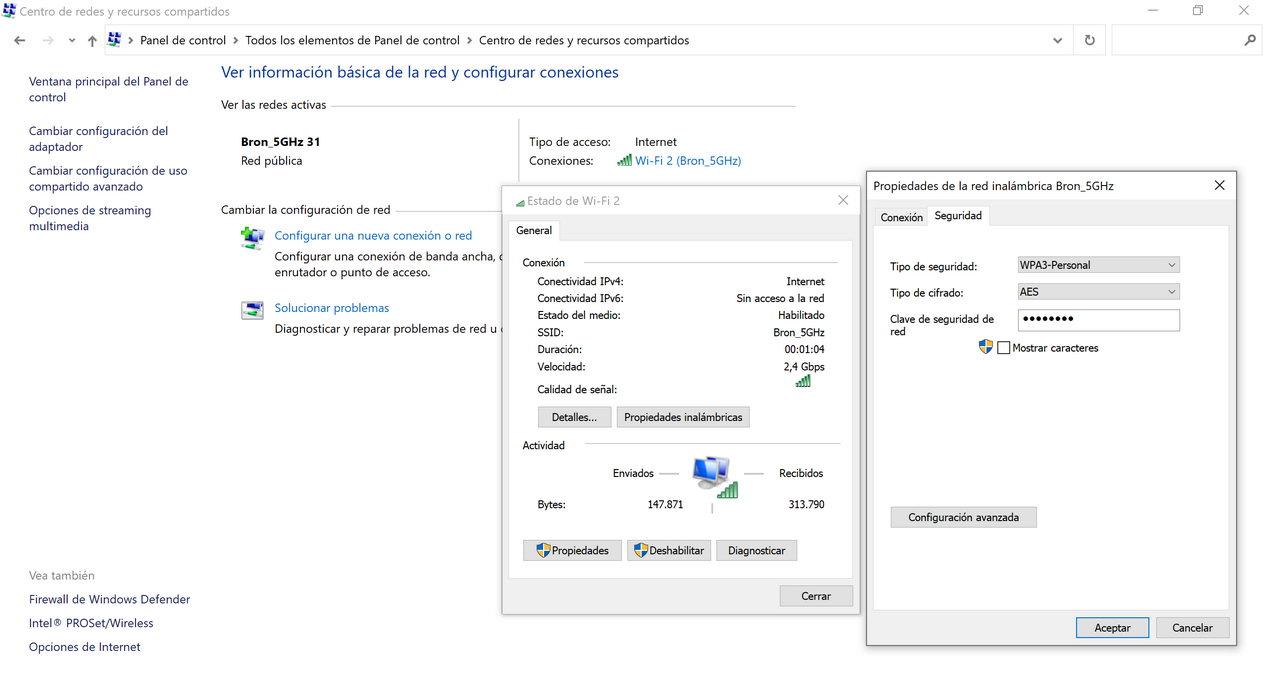
Jak jste viděli, mohli jsme se připojit bez problémů.
Připojte se k Wi-Fi routeru pomocí WPA3 a smartphonu nebo tabletu
V případě mobilních telefonů nebo tabletů je vše jednodušší, náš smartphone nebo tablet musí mít nejnovější verzi Android or iOS operační systém a pokusíme se připojit k bezdrátové síti Wi-Fi pomocí protokolu WPA3.
- Pokud jsme vybrali pouze WPA3-Personal a nemůžeme se připojit, znamená to, že to není podporováno ani interní čipovou sadou zařízení, ani verzí operačního systému.
- Pokud jsme vybrali WPA2 / WPA3-Personal a můžete se připojit, měli byste zkontrolovat, zda jste připojeni v režimu WPA2 nebo v režimu WPA3. To je patrné ze stavu sítě Wi-Fi chytrého telefonu nebo tabletu a také z bezdrátové registrace v routeru, protože bude indikovat, zda se klient připojil přes WPA2 nebo přes WPA3.
Jak jste viděli v tomto výukovém programu, dnes je zabezpečení WPA3 v naší domácnosti velmi jednoduché, abychom lépe chránili naši bezdrátovou komunikaci, ale abychom se mohli bez problémů připojit, musíme vzít v úvahu řadu velmi důležitých aspektů.